 |
 |
|
||
 |
||||
الطباعة الملائمة للصفحة
يمكنك استخدام وظيفة الطباعة Fit to Page (ملائمة للصفحة) عند الحاجة إلى طباعة، على سبيل المثال، مستند بحجم A4 على ورق بحجم آخر.
تقوم وظيفة الطباعة Fit to Page (ملائمة للصفحة) تلقائيًا بإعادة ضبط حجم الصفحة وفقًا لحجم الورقة المحدد. يمكنك أيضًا إعادة ضبط حجم الصفحة يدويًا.

 ملاحظة:
ملاحظة:|
لا تكون هذه الميزة متاحةً مع الطباعة بلا حدود.
|
إعدادات الطابعة في نظام التشغيل Windows
 |
قم بالوصول إلى إعدادات الطابعة.
|
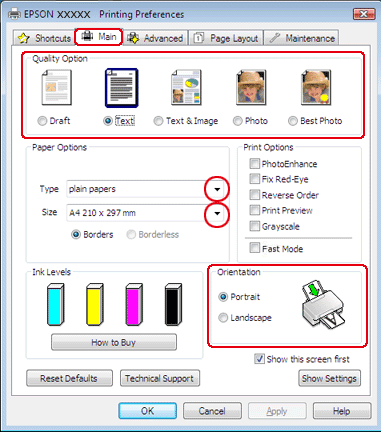
 |
انقر فوق علامة التبويب Main (رئيسي) ثم حدد أحد إعدادات Quality Option (خيار الجودة) التالية:
|
Draft (مسودة) للمسودات الخشنة ذات جودة الطباعة الأقل
Text (نص) لصفحات النص فقط
Text & Image (نص وصورة) للصفحات عالية الجودة التي تشتمل على نصوص وصور
Photo (صورة فوتوغرافية) للحصول على سرعة وجودة جيدتين
Best Photo (أفضل صورة فوتوغرافية) لأفضل جودة طباعة
 |
حدد إعداد Type (النوع) المناسب.
|
 |
حدد إعداد Size (حجم) مناسب.
|
 |
حدد Portrait (طولي) (طويل) أو Landscape (عرضي) (عريض) لتغيير اتجاه المطبوعات.
|
 |
انقر فوق علامة التبويب Page Layout (تخطيط الصفحة) ثم حدد مربع الاختيار Reduce/Enlarge Document (تصغير/تكبير المستند).
|
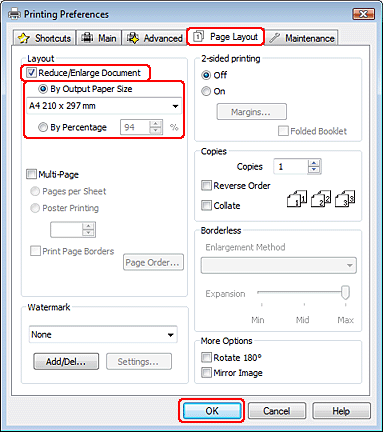
 |
قم بأحد الإجراءين التاليين:
|
إذا حددت By Output Paper Size (حسب حجم ورق الإخراج)، فحدد حجم الورق الذي تستخدمه من القائمة المنسدلة.
إذا حددت By Percentage (حسب النسبة المئوية)، فاستخدم الأسهم لاختيار النسبة المئوية.
 |
انقر فوق OK (موافق) لإغلاق إطار إعدادات الطابعة.
|
بعد إكمال الخطوات أعلاه، اطبع نسخة اختبار واحدة وافحص النتائج قبل طباعة مهمة كاملة.
إعدادات الطابعة في نظام التشغيل Mac OS X 10.5 أو 10.6
 |
قم بالوصول إلى مربع الحوار Print (طباعة).
|
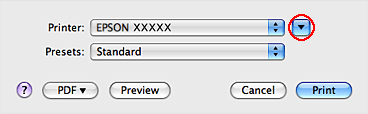
 |
انقر فوق زر
 لتوسيع مربع الحوار هذا. لتوسيع مربع الحوار هذا. |
 |
حدد الطابعة التي تستخدمها كإعداد Printer (الطابعة)، ثم قم بإجراء الإعدادات المناسبة.
|
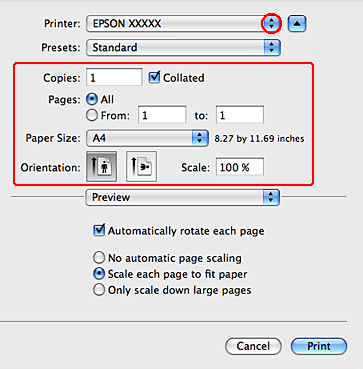
 ملاحظة:
ملاحظة:|
قد لا يمكنك تحديد بعض العناصر في مربع الحوار هذا وفقًا للتطبيق الذي تستخدمه. إذا كان الأمر كذلك، انقر فوق Page Setup (إعداد الصفحة) في القائمة File (الملف) بالتطبيق، ثم قم بعمل الإعدادات المناسبة.
|
 |
حدد Paper Handling (التعامل مع الورق) من القائمة المنبثقة.
|

 |
حدد Scale to fit paper size (تحجيم لملائمة حجم الورق).
|
 |
تأكد من عرض الحجم الملائم في Destination Paper Size (وجهة حجم الورقة).
|
 |
حدد Print Settings (إعدادات الطباعة) من القائمة المنبثقة.
|

 |
أدخل الإعدادات التي تريد استخدامها للطباعة. انظر التعليمات عبر الإنترنت للتعرف على مزيد من التفاصيل حول Print Settings (إعدادات الطباعة).
|
بعد إكمال الخطوات أعلاه، اطبع نسخة اختبار واحدة وافحص النتائج قبل طباعة مهمة كاملة.
إعدادات الطابعة في نظام Mac OS X 10.4
 |
قم بالوصول إلى مربع الحوار Page Setup (إعداد الصفحة).
|
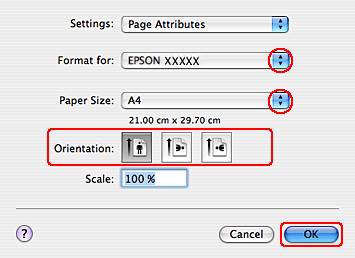
 |
حدد الطابعة التي تستخدمها في الإعداد Format for (التنسيق لـ).
|
 |
حدد إعدادي Paper Size (حجم الورق) وOrientation (الاتجاه) المناسبين.
|
 |
انقر فوق OK (موافق) لإغلاق مربع الحوار Page Setup (إعداد الصفحة).
|
 |
قم بالوصول إلى مربع الحوار Print (طباعة).
|
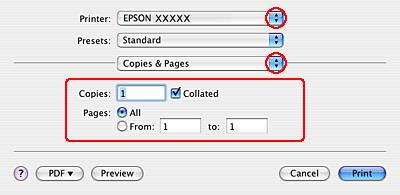
 |
حدد الطابعة التي تستخدمها كإعداد Printer (الطابعة)، ثم قم بإجراء إعدادات Copies & Pages (النسخ والصفحات).
|
 |
حدد Paper Handling (التعامل مع الورق) من القائمة المنبثقة.
|
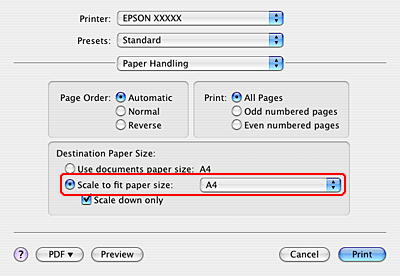
 |
حدد Scale to fit paper size (تحجيم لملائمة حجم الورق) كإعداد Destination Paper Size (وجهة حجم الورقة).
|
 |
حدد حجم الورق المناسب من القائمة المنبثقة.
|
 |
حدد Print Settings (إعدادات الطباعة) من القائمة المنبثقة.
|
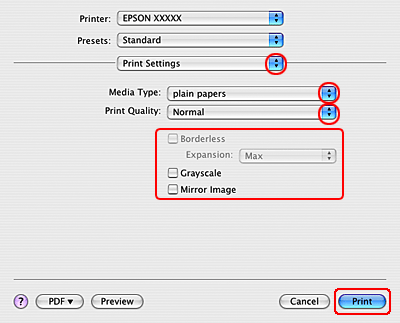
 |
أدخل الإعدادات التي تريد استخدامها للطباعة. انظر التعليمات عبر الإنترنت للتعرف على مزيد من التفاصيل حول Print Settings (إعدادات الطباعة).
|
بعد إكمال الخطوات أعلاه، اطبع نسخة اختبار واحدة وافحص النتائج قبل طباعة مهمة كاملة.
